弹指一挥间 教你快速搞定系统备份还原
http://itpx.eol.cn 来源: 作者:中国IT实验室 2010-06-10 大 中 小
不管是初涉电脑之门的菜鸟,还是驾熟就轻的电脑发烧友,想必都遇到过由于电脑病毒的破坏、误删除文件,或者因为软件的兼容性导致的系统崩溃性灾难。重新安装系统虽然干脆省心,但重要的数据的丢失,众多的应用软件的重新安装,总是让人觉得不爽。其实,你完全可以利用软件对系统文件进行备份,当灾难降临后再进行恢复。
一键恢复精灵就是这样一款好软件。它具有超强的备份功能,可以将系统分区压缩为系统备份文件,可以自定义还原密码,备份文件位于隐藏分区,可防止病毒破坏。最可贵的是它不需要用任何启动盘,只要在开机时按F10键就可恢复系统,不费吹灰之力!即装即用,不用重装操作系统。
软件安装一点通
为了能让该软件更加正常地安装和使用,在安装软件之前请注意如下事项:将BIOS内的病毒警告和防护功能关闭;确定你的硬盘上只有一个主DOS分区和一个扩展DOS分区;如果你的电脑安装了多系统引导软件,或其他与一键恢复精灵类似的软件,请先将其移除后再安装一键恢复精灵,以免造成软件冲突;如果安装有两个硬盘,请不要安装一键恢复精灵。
小提示:为避免在实际安装过程中出现失误,有条件的朋友可以使用VMware或VirtualPC虚拟机环境先行测试。
第一步,下载了一键恢复精灵后,首先需要做的就是将该软件刻录到光盘中。由于该文件是一个NRG映像文件,所以可利用Nero等刻录软件的刻录光盘镜像功能,将该软件刻录到光盘中(图1)。刻录完成后,启动电脑进入BIOS,设置首选启动为光驱启动。
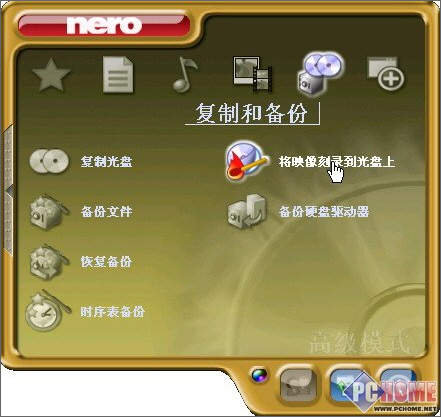
图1 使用Nero将映像刻录到光盘中
第二步,通过该光盘启动电脑后,出现“一键恢复精灵安装光盘”主界面。选择“[1]安装一键恢复精灵4.3”按钮,进入一键恢复精灵安装向导,点击“选择建立分区大小”的下拉菜单,可以根据实际情况选择分区的大小,如2G、3G等(默认为2G),然后点击“安装”即可自动进行分区并安装(图2)。安装完后,系统将提示重新引导,点击“确定”进行重启。
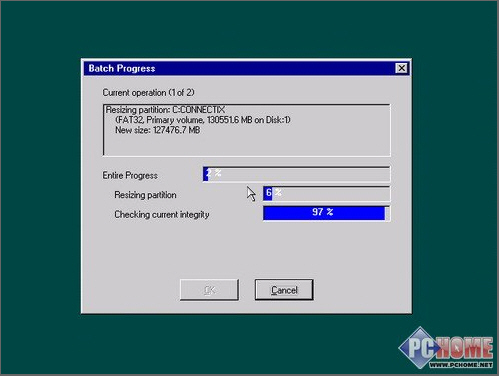
图2 运行一键精灵 恢复系统
小提示:必须确保你的硬盘的最后一个分区有大于2G的空间,并且最好将最后一个分区的文件先转移到其他分区。因为如果最后一个分区有大量文件,那么分区操作时将浪费大量的时间用于转移数据。
第三步,重新启动机器后,屏幕如果出现“ToStarttheSystemGeniusProgram,PressF10”(按F10恢复系统)的提示,则表示安装已经成功。
小提示:安装完成后,第一次重启不要用光盘或软盘启动,而要从硬盘启动,否则,将造成分区表混乱。比如用启动盘进入,会发现分区混乱(一键恢复精灵所在分区变为C盘,原来的C盘变为D盘,其他分区看不见),此时应将启动盘取出,用硬盘进行引导,即可恢复。
免责声明:
① 凡本站注明“稿件来源:中国教育在线”的所有文字、图片和音视频稿件,版权均属本网所有,任何媒体、网站或个人未经本网协议授权不得转载、链接、转贴或以其他方式复制发表。已经本站协议授权的媒体、网站,在下载使用时必须注明“稿件来源:中国教育在线”,违者本站将依法追究责任。
② 本站注明稿件来源为其他媒体的文/图等稿件均为转载稿,本站转载出于非商业性的教育和科研之目的,并不意味着赞同其观点或证实其内容的真实性。如转载稿涉及版权等问题,请作者在两周内速来电或来函联系。